Excel表格的行列设置方法包括调整行高、列宽、冻结行列、隐藏行列、设置自动换行等。 其中,调整行高和列宽是最常见的操作之一,因为它能直接影响表格的可读性和美观度。调整行高和列宽的方法可以通过鼠标拖拽、使用菜单选项等方式进行。
调整行高和列宽不仅仅是为了美观,更是为了优化数据的呈现。在处理大量数据时,一个适当调整的表格能显著提升工作效率和数据分析的准确性。
一、调整行高和列宽
1、使用鼠标拖拽
使用鼠标拖拽是最直观、最常用的调整方法。
调整列宽:将鼠标指针移动到列标(如A、B、C)之间的分隔线上,当鼠标指针变成带有左右箭头的形状时,按住左键拖动即可调整列宽。
调整行高:将鼠标指针移动到行标(如1、2、3)之间的分隔线上,当鼠标指针变成带有上下箭头的形状时,按住左键拖动即可调整行高。
2、使用菜单选项
菜单选项提供了更为精准的调整方式。
调整列宽:
选中需要调整的列或行。
在“开始”菜单栏中找到“单元格”组。
点击“格式”,选择“列宽”或“行高”。
输入具体的数值,点击“确定”。
二、冻结行列
冻结行列是为了在滚动表格时,保持特定的行或列在可视范围内。
1、冻结顶端行
选择“视图”菜单。
点击“冻结窗格”。
选择“冻结顶端行”。
2、冻结首列
选择“视图”菜单。
点击“冻结窗格”。
选择“冻结首列”。
3、自定义冻结
选择要冻结的单元格的下方和右侧。
选择“视图”菜单。
点击“冻结窗格”。
选择“冻结窗格”。
三、隐藏和显示行列
1、隐藏行列
选中需要隐藏的行或列。
右键点击选中的行或列。
选择“隐藏”。
2、显示行列
选中隐藏行或列两侧的行或列。
右键点击选中的行或列。
选择“取消隐藏”。
四、设置自动换行
自动换行可以让单元格内容在单元格内换行,以便全部内容可见。
选中需要设置的单元格。
右键点击选中的单元格,选择“设置单元格格式”。
在“对齐”选项卡中,勾选“自动换行”。
点击“确定”。
五、合并单元格
合并单元格可以将多个单元格合并为一个,以便处理标题或合并数据。
选中需要合并的单元格。
在“开始”菜单栏中,找到“对齐”组。
点击“合并后居中”按钮。
六、应用单元格样式
单元格样式可以统一表格的格式,提升表格的美观度和一致性。
选中需要应用样式的单元格。
在“开始”菜单栏中,找到“样式”组。
点击“单元格样式”,选择适合的样式。
七、条件格式
条件格式能够根据单元格内容自动应用格式,以便突出显示重要数据。
选中需要应用条件格式的单元格。
在“开始”菜单栏中,找到“样式”组。
点击“条件格式”,选择“新建规则”。
设置规则条件和格式,点击“确定”。
八、使用表格功能
Excel的表格功能可以自动应用格式、排序和筛选,方便管理和分析数据。
选中数据区域。
在“插入”菜单栏中,点击“表格”。
勾选“表包含标题”选项,点击“确定”。
九、数据验证
数据验证可以限制单元格中的输入内容,确保数据的准确性。
选中需要设置数据验证的单元格。
在“数据”菜单栏中,找到“数据工具”组。
点击“数据验证”。
选择验证条件和设置,点击“确定”。
十、保护工作表
保护工作表可以防止数据被意外修改或删除。
在“审阅”菜单栏中,点击“保护工作表”。
设置密码和保护选项,点击“确定”。
十一、使用快捷键
熟悉快捷键可以大大提高工作效率。
调整列宽:Alt + O + C + W
调整行高:Alt + O + R + E
冻结窗格:Alt + W + F + F
隐藏行列:Ctrl + 0(隐藏列)、Ctrl + 9(隐藏行)
十二、导出和打印设置
导出和打印设置可以确保表格在不同设备和纸张上的显示效果一致。
1、页面布局设置
在“页面布局”菜单栏中,设置“页边距”、“方向”和“纸张大小”。
2、打印区域
选中需要打印的区域。
在“页面布局”菜单栏中,点击“打印区域”,选择“设置打印区域”。
3、打印预览
在“文件”菜单中,选择“打印”,查看打印预览,并进行必要的调整。
以上是关于Excel表格的行列设置的详细介绍。通过以上方法,您可以根据需要调整表格的行列,使其更加美观、实用。希望这些技巧对您的工作有所帮助。
相关问答FAQs:
1. 如何在Excel中设置表格的行高和列宽?
如何调整Excel表格中的行高?
如何设置Excel表格中的列宽?
如何自动调整Excel表格中的行高和列宽?
2. 如何在Excel中冻结行或列?
如何在Excel表格中固定某一行或某一列?
如何冻结Excel表格中的标题行或标题列?
如何锁定Excel表格中的特定行和列?
3. 如何隐藏或显示Excel表格中的行或列?
如何在Excel中隐藏某一行或某一列?
如何显示Excel表格中被隐藏的行或列?
如何快速隐藏或显示多个行或列?
文章包含AI辅助创作,作者:Edit2,如若转载,请注明出处:https://docs.pingcode.com/baike/4551272